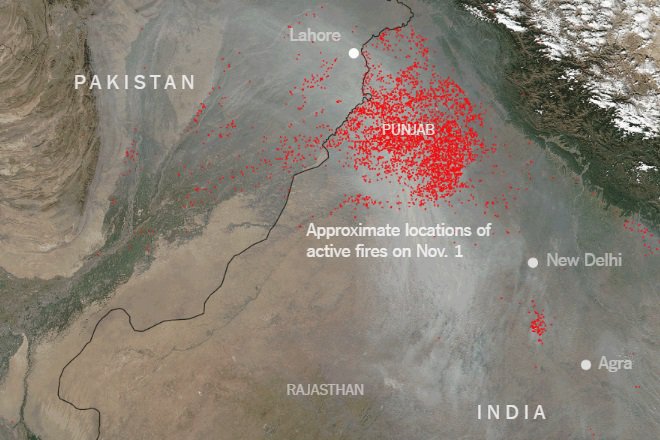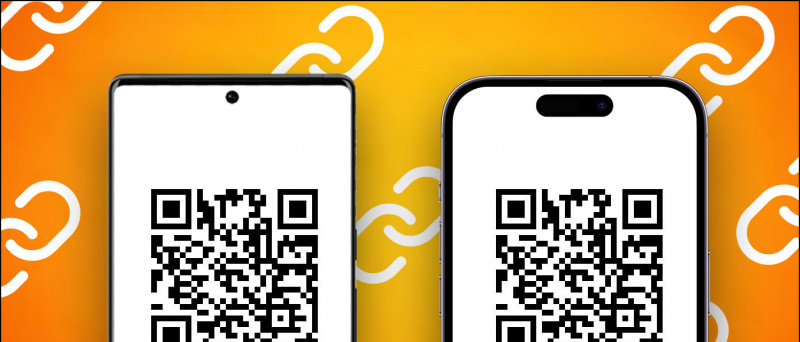Menghapus dan mengganti latar belakang dari video mungkin terdengar seperti tugas 'Mission Impossible', tetapi tidak sesulit kedengarannya jika Anda memilih alat yang tepat. Banyak aplikasi gratis dan alat online membuat prosesnya semudah memotong kue. Hari ini, dalam penjelasan ini, kami akan memandu Anda melalui beberapa cara untuk menghapus dan mengganti latar belakang dari penggunaan video Alat AI gratis di berbagai platform. Selain itu, Anda dapat belajar untuk sembunyikan atau ubah latar belakang Anda dalam Rapat Zoom.
Hapus dan Ganti Latar Belakang Dari Video Menggunakan Alat AI
Daftar isi
Selain menggunakan Kecerdasan Buatan untuk menjawab misteri Anda melalui ChatGPT , Anda dapat menggunakannya untuk menghapus dan mengganti latar belakang video apa pun. Mari kita lihat beberapa alat AI gratis untuk menghapus dan mengganti latar belakang dalam sekejap. Jadi, tanpa basa-basi lagi, mari kita mulai.
Gunakan Aplikasi Layar Hijau [Android]
Aplikasi Layar Hijau adalah salah satu aplikasi Android termudah dan paling efektif untuk menghapus dan mengganti latar belakang video apa pun dengan mudah. Ikuti langkah-langkah ini untuk melakukannya:
1. Instal dan buka Layar Hijau/Pengubah Latar Belakang Video aplikasi dari Google Play Store.
2. Selanjutnya, ketuk Video dan tekan Galeri tombol untuk memilih video untuk mengubah latar belakangnya.
3. Setelah Anda memilih video, aplikasi akan menghapus latar belakangnya.
4. Setelah latar belakang dihapus, Anda dapat memilih dari berbagai yang tersedia preset untuk mengubah latar belakang video Anda.
5. Akhirnya, tekan Kutu tombol di pojok kanan atas untuk menyimpan video yang diproses dengan latar belakang yang diubah ke ponsel cerdas Anda.
wifi dan bluetooth tidak berfungsi android
Gunakan Aplikasi Pengubah Latar Belakang Video [Android]
Selain aplikasi Layar Hijau, aplikasi Video Background Changer menawarkan persaingan yang solid dengan alat lain untuk menghapus dan mengganti latar belakang video apa pun dalam beberapa ketukan. Ikuti langkah-langkah cepat ini untuk menginstal dan menggunakan aplikasi ini.
1. Instal dan luncurkan Pengubah Latar Belakang Video aplikasi di ponsel Anda.
2. Selanjutnya, tekan Video dan menyediakan yang diperlukan hak akses ke aplikasi saat diminta.
3. Pilih video yang Anda inginkan untuk mengedit latar belakangnya dan tekan Video BG tombol di bagian bawah untuk menggantinya dengan latar belakang video baru. Atau, Anda dapat menekan Gambar BG tombol untuk memilih wallpaper statis sebagai latar belakang video Anda.
4. Di halaman berikutnya, pilih dari yang tersedia preset latar belakang dan ketuk Selesai tombol untuk menerapkan perubahan.
5. Itu dia! Anda telah berhasil mengubah latar belakang video yang Anda inginkan. Anda dapat mengetuk Menyimpan tombol di pojok kanan atas untuk mengekspornya ke ponsel cerdas Anda atau membagikannya langsung ke berbagai akun media sosial.
Gunakan RemoveBackground AI Eraser [iOS]
Jika Anda ingin menghapus latar belakang video alih-alih menggantinya, alat AI Eraser siap membantu Anda. Aplikasi iOS ini dapat dengan cepat menghapus latar belakang dari video apa pun, membuat subjek menonjol dalam kanvas transparan.
1. Instal Aplikasi Penghapus AI dari Apple App Store dan tekan Video tombol untuk memilih video untuk menghapus latar belakangnya.
2. Selanjutnya, pilih video dan tekan Hapus Latar Belakang tombol untuk memungkinkan AI menganalisis subjek dan menghapus latar belakang.
3. tekan tombol Simpan untuk mengekspor video yang diproses (dengan latar belakangnya dihapus) ke perangkat iOS Anda setelah diproses.
4. Itu dia! Anda telah berhasil menghapus latar belakang video yang Anda inginkan. Ikuti metode iMovie berikutnya untuk menambahkan latar belakang baru ke video yang telah diproses ini.
Ganti Latar Belakang Video dengan iMovie [iOS]
Jika Anda telah merekam video layar hijau dan ingin mengganti latar belakangnya, hanya aplikasi iMovie yang Anda butuhkan. Aplikasi ini memungkinkan Anda mengubah dan mengatur latar belakang baru untuk video layar hijau/biru dengan mudah. Inilah cara melakukannya:
1. Instal aplikasi iMovie ke perangkat iOS Anda dari App Store dan tekan Film tombol untuk membuat proyek video baru.
- 3 Cara Menghilangkan Background Video Animoji di iPhone
- 5 Cara Mengatasi Background Noise di Video Reel
- Cara Menggunakan Latar Belakang Animasi di Google Meet di PC dan Seluler
- Cara Menggunakan Latar Belakang Virtual di Google Meet
4. Ketuk video yang direkam di layar hijau dan tekan tiga titik di sebelahnya untuk memilih Layar hijau/biru opsi untuk mengimpor video.
5. Cocokkan panjang video yang ditambahkan dengan menyeret bingkai pada garis waktu dan tekan Bermain tombol untuk mempratinjaunya.
6. Terakhir, tekan Selesai dan ketuk Membagikan tombol untuk mengekspor video yang diedit ke perangkat iOS Anda.
7. Ketuk Simpan Video tombol. Alternatifnya, itu dapat disimpan langsung ke folder perangkat lokal Anda dengan Menyimpannya ke File .
Hapus Latar Belakang Video dengan Unscreen [Web]
Selain aplikasi AI Android dan iOS gratis, Anda dapat menggunakan berbagai alat online gratis seperti Unscreen untuk menghapus latar belakang dari video apa pun dengan mudah. Inilah cara melakukannya:
1. Akses Buka layar alat online dan tekan Unggah Klip tombol untuk memilih video yang Anda inginkan untuk menghapus latar belakangnya.
2. Setelah diunggah, tunggu beberapa detik untuk membiarkan alat daring menghapus latar belakangnya. Setelah diproses, tekan tombol Unduh tombol untuk mengekspornya ke desktop Anda dengan latar belakang transparan.
Bonus: Hapus dan Ganti Gambar Latar Belakang di Android dan Mac
Proses menghapus dan mengganti latar belakang tidak hanya terbatas pada video. Anda dapat mengambil bantuan berbagai aplikasi gratis dan alat online untuk menghapus atau mengganti latar belakang gambar favorit Anda dalam waktu singkat. Lihat penjelasan terperinci kami untuk menghapus latar belakang gambar di Android Dan menghapus latar belakang gambar di Mac .
FAQ
T. Bagaimana Cara Menghapus Latar Belakang Video Online Tanpa Layar Hijau?
Anda dapat menggunakan aplikasi gratis seperti Layar Hijau, Pengubah Latar Belakang Video, atau Penghapus AI untuk menghapus latar belakang video apa pun secara daring tanpa layar hijau. Ikuti metode yang disebutkan di atas untuk mempelajari lebih lanjut.
T. Bagaimana Cara Mengubah Latar Belakang Video Saya Melalui Aplikasi Penghapus Latar Belakang?
Beberapa aplikasi gratis, seperti alat Video Background Changer dan Remove Background AI, menawarkan tombol cepat untuk mengubah latar belakang video dengan cepat. Untuk lebih jelasnya, lihat langkah-langkah di atas.
T. Bagaimana Cara Menghapus Latar Belakang Gambar Online?
Anda dapat menggunakan Menghapus. alat bg atau lihat bagian bonus kami untuk menghapus latar belakang gambar apa pun secara online.
T. Bisakah Saya Menghapus Latar Belakang Video Menggunakan AI?
Anda dapat menggunakan berbagai aplikasi Android dan iOS gratis untuk menghapus latar belakang video menggunakan Kecerdasan Buatan. Untuk mempelajari lebih lanjut, periksa metode yang tercantum di atas.
Q. Bagaimana Cara Menghapus Latar Belakang Video dalam Satu Klik?
Dengan bantuan alat Unscreen online, Anda dapat dengan cepat menghapus latar belakang video apa pun dalam satu klik. Untuk lebih jelasnya, periksa cara di atas.
Membungkus
Dalam bacaan ini, kami membahas cara menghapus dan mengganti latar belakang video. Jika Anda merasa terbantu, teruskan ke teman Anda, dan periksa tautan di bawah untuk penelusuran yang lebih produktif. Nantikan GadgetsToUse untuk membaca lebih lanjut.
Anda mungkin tertarik pada hal berikut:
Anda juga dapat mengikuti kami untuk berita teknologi instan di berita Google atau untuk tips dan trik, ulasan smartphone & gadget, gabung beepry.it,